PPT2016中想要制作一个电池充电的画面,该怎么制作充电动画呢?下面我们就来看看详细的教程。
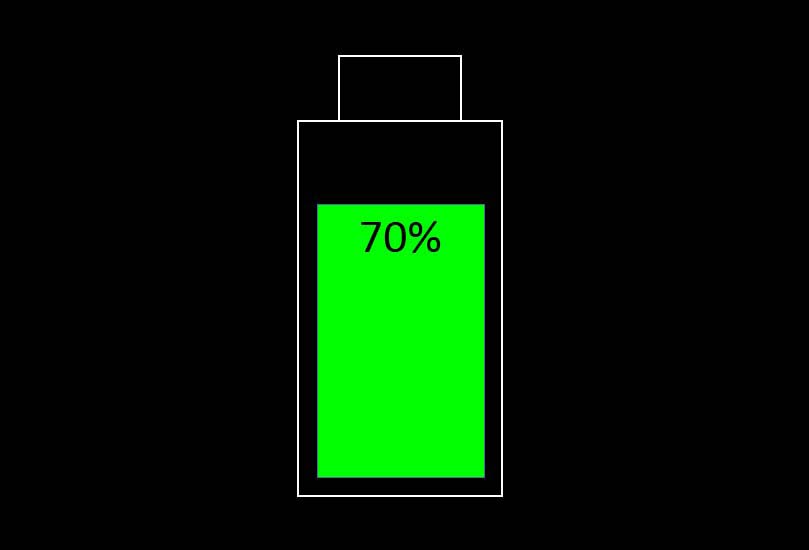
1、进入到新建的PPT演示文稿中,在选择幻灯片大小中的自定义幻灯片大小命令,将幻灯片的方向改为纵向。
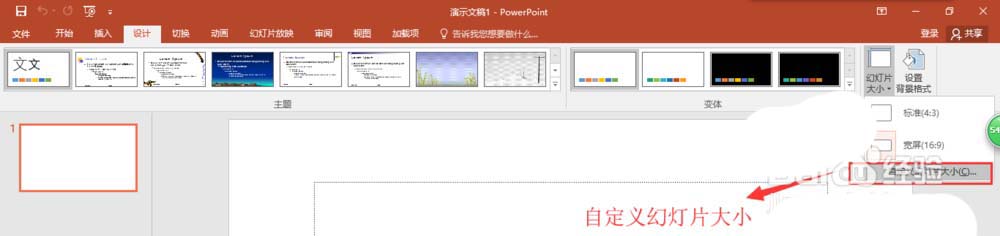
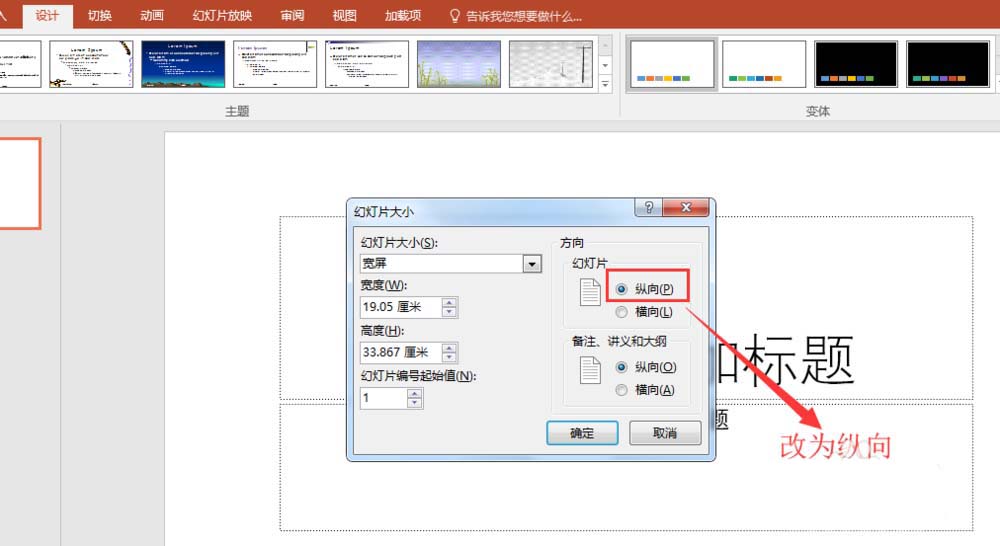
2、在改为纵向的幻灯片页上右键鼠标,选择执行设置背景格式命令,为我们的幻灯片页设置一个黑色的背景填充颜色。
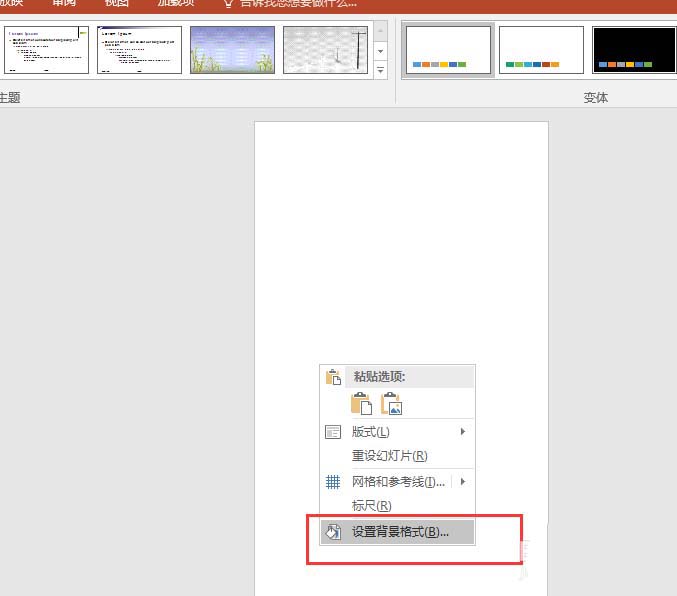
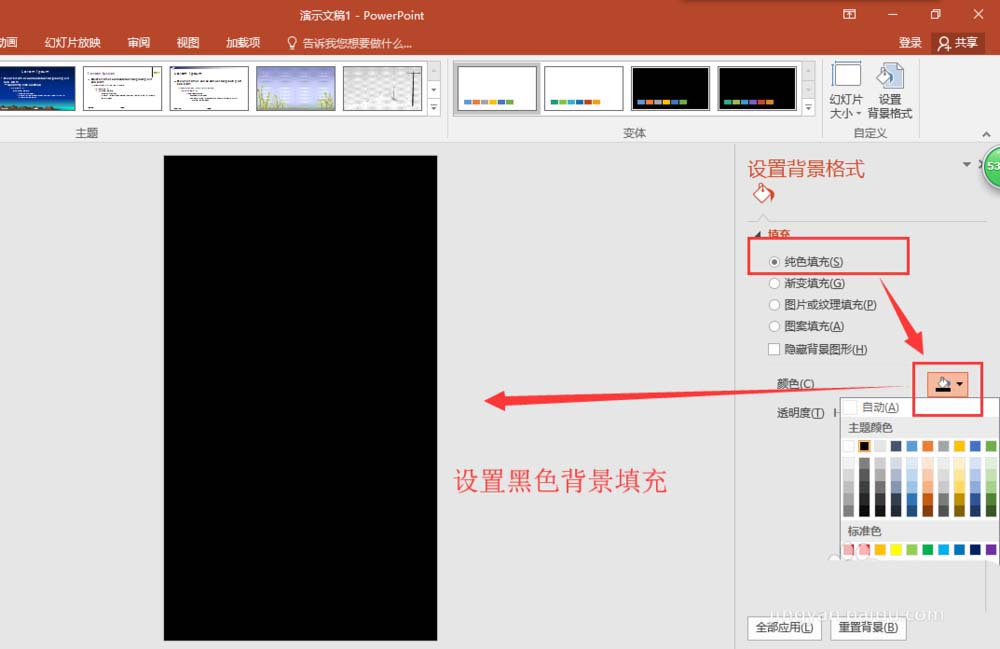
3、切换到插入菜单中,在插入菜单中找到形状,在形状中找到矩形,然后在幻灯片页上绘制插入一个矩形,并设置矩形的填充颜色为无颜色填充,线条为一个白色的线条,并设置好线条的粗细。
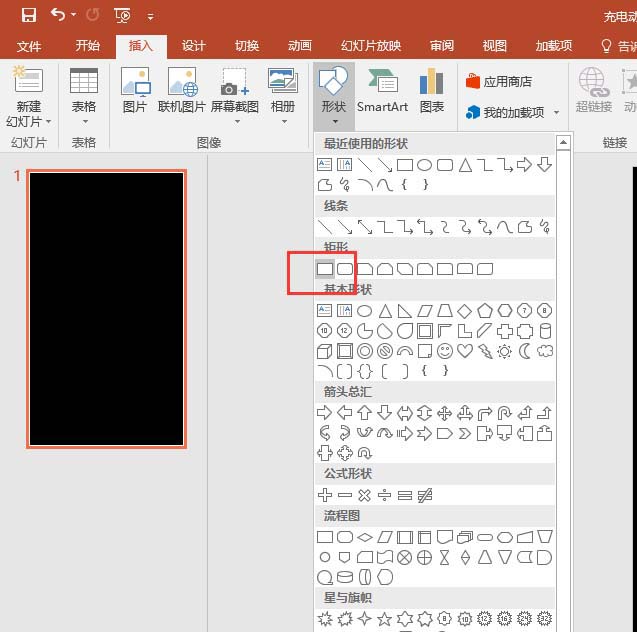
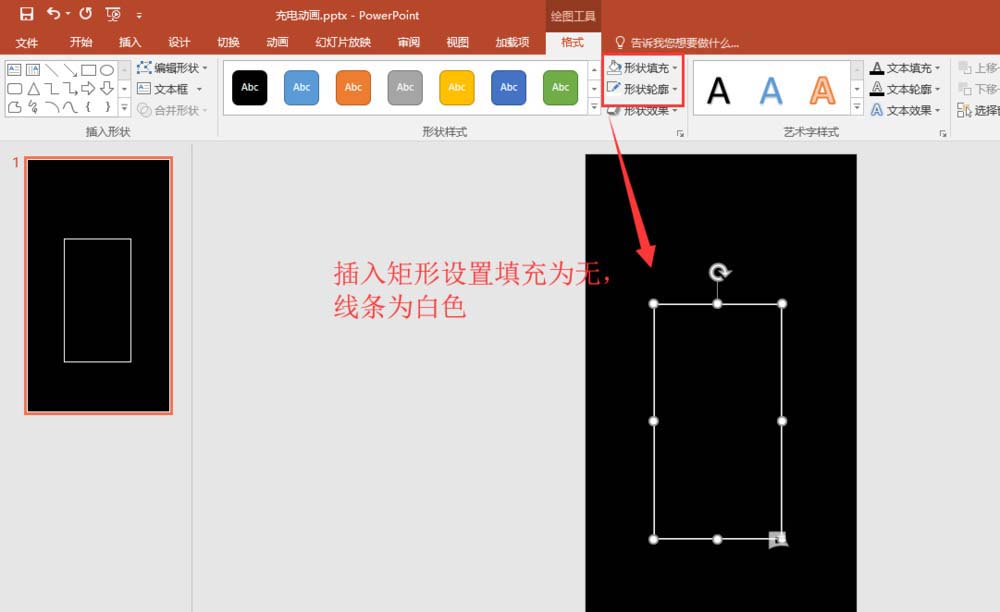
4、在插入一个小一点的矩形,将其放在大的矩形的上方,并设置其填充也为无,线条为白色线条,线条粗细与大矩形的线条粗细一致。
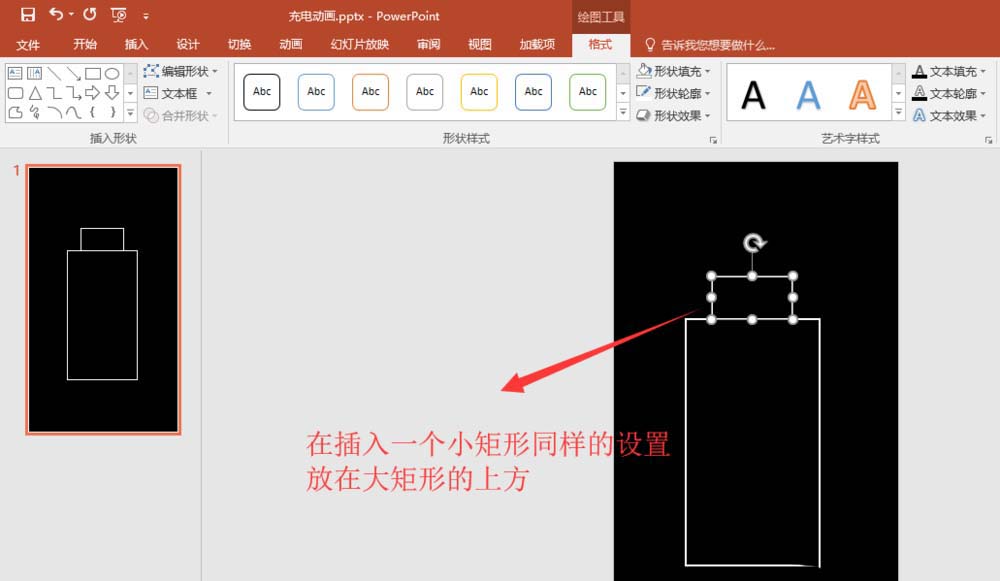
5、拖动鼠标左键将这两个矩形全部选中,然后单击鼠标右键,在单击右键弹出的命令选项中选择组合命令,将这两个矩形组合到一起。
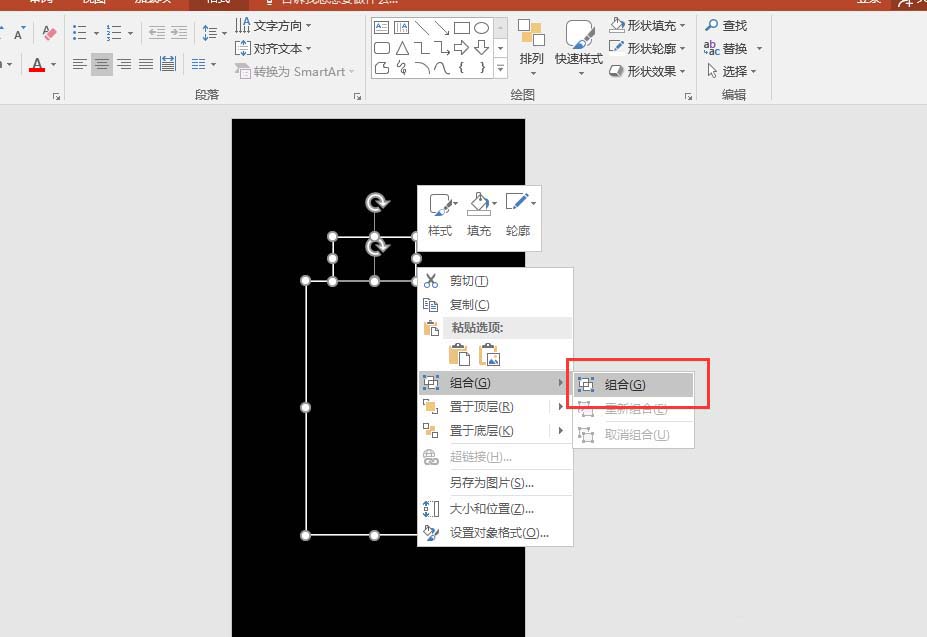
6、在大的矩形的中间插入一个矩形,设置大矩形中间的矩形的填充颜色为绿色,并输入文本框内容“70%”,用来模拟充电的效果。

7、选中中间的绿色矩形,在动画菜单中为其添加一个擦除的动画效果,并设置擦除动画自底部开始,持续时间为5秒。按F5预览播放动画,一个电池充电的动画效果就在PPT2016中制作完成了。
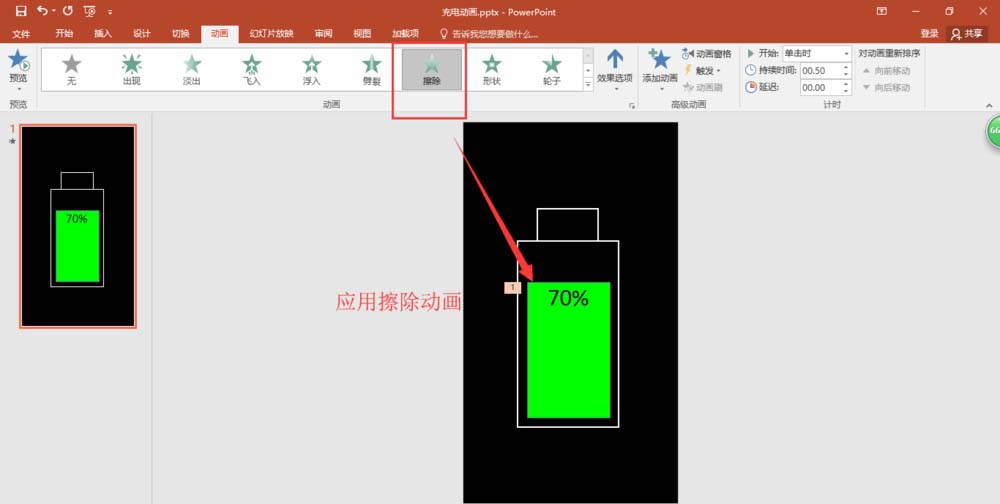
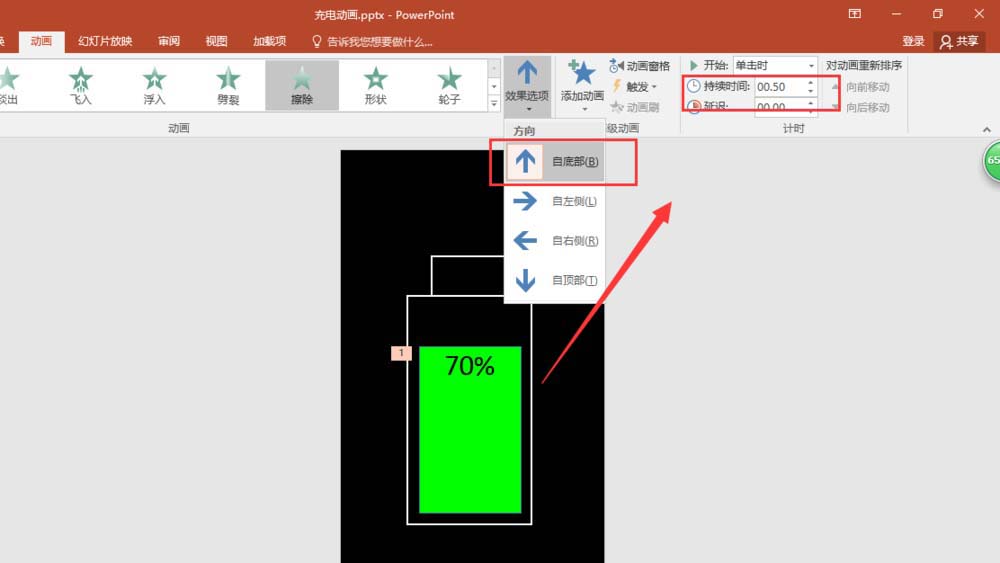
以上就是ppt2016电池充电动画的制作方法,希望大家喜欢,请继续关注脚本之家。
相关推荐: